کرین در یک دانشگاه دو زبانه کار می کند و اغلب انگلیسی و اسپانیایی را در یک سند با هم ترکیب می کنند. او باید متن را به صورت دستی انتخاب کرده و به زبان اسپانیایی بازبینی کند. این می تواند بسیار وقت گیر باشد. Keryn متعجب است که آیا به طور پیشفرض راهی وجود دارد که به Word بگوییم به دو زبان مرور کند. او میداند که این میتواند احتمال اشتباهات املایی را افزایش دهد، اما برای او آسانتر از انتخاب و تنظیم مکرر زبانها است.
Word به طور پیش فرض نمی تواند به دو زبان مختلف بازبینی کند. همانطور که Keryn کشف کرده است، باید کاری انجام دهید تا به Word بگویید چه چیزی باید در کدام زبان بررسی شود. هنگامی که این مشخصات انجام شد، Word می تواند بررسی را در یک پاس انجام دهد.
اگر از سبکها در سند خود استفاده کنید، میتوانید فرآیند «تعیین» را آسانتر کنید. زبان (مانند انگلیسی یا اسپانیایی) یک ویژگی است که می توانید در یک سبک مشخص کنید. بنابراین، به عنوان مثال، می توانید یک سبک کاراکتر به نام چیزی شبیه "متن اسپانیایی" ایجاد کنید و مطمئن شوید که تعریف سبک زبان آن سبک را روی اسپانیایی تنظیم کرده است. در اینجا مراحل انجام آن وجود دارد:
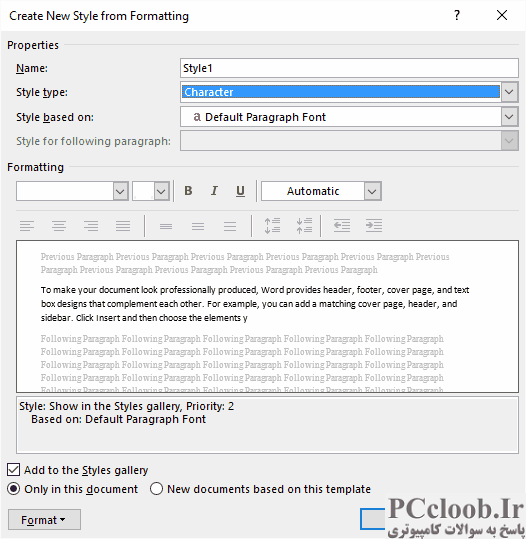
شکل 1. کادر گفتگوی Create New Style from Formatting.
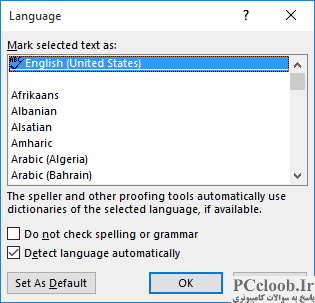
شکل 2. کادر محاوره ای زبان.
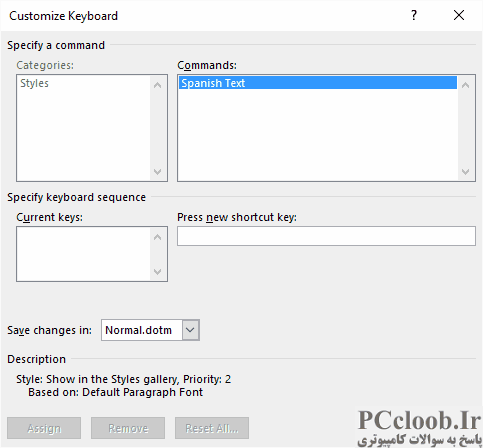
شکل 3. کادر محاوره ای Customize Keyboard.
- نقطه درج را در جایی در یک کلمه اسپانیایی قرار دهید. (کلمه را انتخاب نکنید، فقط مطمئن شوید که نقطه درج در داخل کلمه باشد.)
- Alt+Ctrl+Shift+S را فشار دهید . Word صفحه کار Styles را نمایش می دهد. (اگر هنگام امتحان این میانبر انگشتان شما پیچ خورده است، می توانید برگه صفحه اصلی روبان را نمایش دهید و روی نماد کوچک در سمت راست پایین گروه Styles کلیک کنید.)
- در پایین صفحه کار 3 دکمه وجود دارد. روی سمت چپ، New Style کلیک کنید. Word کادر محاوره ای Create New Style from Formatting را نمایش می دهد. تنظیمات اولیه در کادر محاوره ای بر اساس سبک پاراگراف است که نقطه درج در آن قرار دارد.
- با استفاده از لیست کشویی Style Type، Character را انتخاب کنید. در وسط کادر محاوره ای بلوکی از متن وجود دارد که تقریباً شبیه به سبک جدید است. بلافاصله در زیر لیستی از ویژگی های قالب بندی اختصاص داده شده به سبک است. (شکل 1 را ببینید.)
- نامی را که میخواهید برای این سبک استفاده کنید، جایگزین کنید. (به عنوان مثال، می توانید نامی برای "متن اسپانیایی" تعیین کنید.)
- روی دکمه Format کلیک کنید و سپس زبان را انتخاب کنید. Word کادر محاوره ای زبان را نمایش می دهد. (شکل 2 را ببینید.)
- در لیست زبان های موجود، تنوع زبان اسپانیایی را که می خواهید استفاده کنید پیدا کرده و انتخاب کنید. (تغییرهای مختلفی از زبان اسپانیایی وجود دارد. یکی که انتخاب میکنید باید ابزاری برای تصحیح در نسخه Word خود باشد.)
- روی OK کلیک کنید تا کادر گفتگوی زبان بسته شود.
- روی دکمه Format کلیک کنید و سپس کلید میانبر را انتخاب کنید. Word کادر محاوره ای Customize Keyboard را نمایش می دهد. (شکل 3 را ببینید.) (اگر نمی خواهید یک کلید میانبر برای سبک جدید خود تعریف کنید، می توانید به سادگی این مرحله را نادیده بگیرید و به مرحله 13 بروید.)
- با نقطه درج در کادر Press New Shortcut Key، کلید میانبری را که می خواهید برای سبک جدید خود استفاده کنید فشار دهید. (یک مورد خوب برای استفاده ممکن است Alt+S باشد.) همانطور که کلید میانبر را فشار می دهید، درست در زیر کادر Current Keys، اگر کلید میانبر قبلاً به عملکرد دیگری در Word اختصاص داده شده باشد، اعلانی خواهید دید. در این صورت، می توانید محتویات کادر کلید میانبر جدید را فشار دهید و کلید میانبر دیگری را امتحان کنید.
- روی دکمه Assign کلیک کنید. کلید میانبر شما از کادر New Shortcut Key به کادر Current Keys منتقل می شود.
- روی Close کلیک کنید تا کادر محاوره ای Customize Keyboard حذف شود.
- برای بستن کادر گفتگوی Create New Style from Formatting روی OK کلیک کنید.
- پنجره کار Styles را ببندید.
اکنون سبکی را ایجاد کردهاید که میخواهید برای متن اسپانیایی خود استفاده کنید. سپس آن سبک را برای هر کلمهای که به زبان اسپانیایی تایپ میکنید اعمال میکنید، و Word به درستی بررسیهای املا و دستور زبان را انجام میدهد. اگر یک کلید میانبر تعریف کرده باشید. برای سبک (مراحل 9 تا 12) سپس می توانید از کلید میانبر برای اعمال سبک به هر متنی که انتخاب کرده اید استفاده کنید.
نکته اصلی این است که اعمال یک سبک برای متن انتخاب شده بسیار ساده تر از تغییر مداوم تنظیمات زبان برای متن انتخاب شده است.